来源:www.laomaotao.org 时间:2018-07-01 08:15
不管是台式电脑还是笔记本电脑,也不管安装的是哪个版本的系统,新安装的系统开机速度都很快,不过使用一段时间之后用户会发现启动时间越来越慢,其实导致电脑开机启动越来越慢的原因有很多,因为电脑使用久了,开机启动项就会越来越多,系统垃圾越来越多,那么win7系统如何提高开机速度呢?今天为大家分享win7系统提高开机速度的操作方法。
提高开机速度操作方法:
1、打开控制面板进行设置。在桌面上左下角,点击“开始”按钮,在菜单栏里找到控制面板,进入控制面板界面,单击管理工具图标。如图所示:
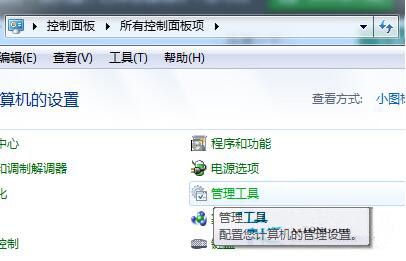
2、在弹出的管理工具窗口中,打开系统配置窗口,窗口默认为常规选项卡,选择“有选择的启动”项,勾选前两个选项,即“加载系统服务”和“加载启动项”。如图所示:
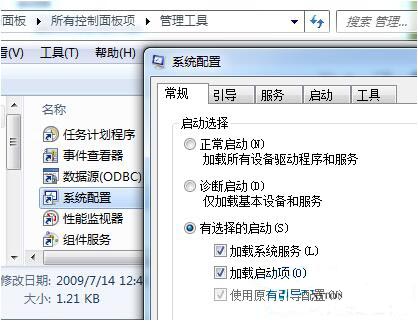
3、再切换到“引导”面板上,超时处修改为“3”秒,如下图所示。如图所示:
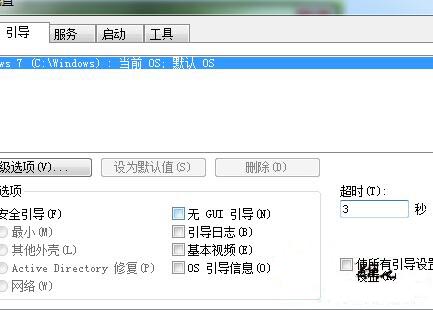
4、同在“引导界面”,点击“高级选项”进入另一个窗口,勾选“处理器数”,即设置你系统默认开机时参与的工作CPU内核数。小编提示大家注意一下,你需依据你系CPU核数进行选择。比方打开Win7,CPU是四核,在这边则选择“4”。如图所示:
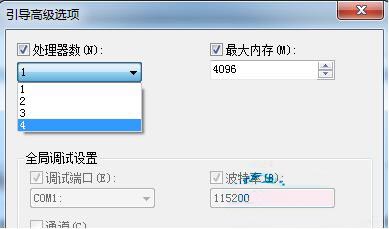
接着勾选“最大内存”,例数,小编系统最大内存是“4096”,然后再修改为“3904”,因为3904已经是开机可使用的最大内存。
关于win7系统提高开机速度的操作方法就为用户们详细分享到这边了,如果用户们想要提高电脑的开机速度,可以参考以上方法步骤进行操作哦,希望本篇教程能够帮到大家,更多精彩教程请关注新毛桃官方网站。
责任编辑:新毛桃:http://www.laomaotao.org